Windows Hello es una excelente función orientada a la seguridad introducida con Windows 10. La mayoría de los usuarios disfrutan de las funciones avanzadas de inicio de sesión que ofrece, como escaneo de huellas dactilares, reconocimiento facial de cámara y escaneo de iris. Juntos, es una forma mucho más rápida y confiable de mantener su PC a salvo del acceso no deseado.
Sin embargo, después de Creators Update, muchos usuarios informaron problemas críticos relacionados con Windows Hello, como no poder acceder a su PC sin el PIN o la contraseña desde que las funciones de Hello dejaron de funcionar, especialmente los usuarios de Surface. Afortunadamente, existen soluciones o al menos soluciones temporales antes de que Microsoft aborde este problema..
Por lo tanto, mientras espera el parche, vale la pena explorar estas soluciones que presentamos a continuación..
Cómo resolver problemas de Windows Hello en Windows 10 Creators Update
Restablecer reconocimiento facial / huella digital
El primer paso que debe tomar es reiniciar su dispositivo. Si el problema persiste, vale la pena intentar restablecer la configuración de Hello y volver a configurarla.
Siga estas instrucciones para restablecer su dispositivo y configurar una nueva configuración de reconocimiento de huellas dactilares / facial:
- Configuración abierta.
- Cuentas abiertas.
- Elija las opciones de inicio de sesión.
- Haga clic en Eliminar en Huella digital o Reconocimiento facial.
- Ahora, establezca ambos haciendo clic en Comenzar.
- Siga las instrucciones en la pantalla y estará listo para comenzar.
- Reinicie su dispositivo y busque cambios.
Si el problema persiste, pruebe los pasos adicionales de nuestra lista..
Utilice la herramienta de reparación de software
Para la resolución de problemas relacionados con el software, Microsoft proporcionó una herramienta específica y, aunque no es una garantía, ciertamente vale la pena intentarlo. Antes de comenzar con el procedimiento, asegúrese de que su computadora portátil o Surface esté enchufado a una toma de corriente o, si no puede hacerlo, asegúrese de que la batería esté al menos al 30%.
Después de eso, siga estas instrucciones para obtener y utilizar la herramienta de reparación de software:
- Descarga la herramienta aquí.
- Ejecutar la herramienta.
- Acepte el contrato de licencia de Microsoft y haga clic en "Siguiente".
- Cuando la herramienta termine de identificar y resolver posibles problemas, haga clic en Reiniciar ahora.
- Una vez que su dispositivo se enciende, busque mejoras con Windows Hallo.
Si esta ingeniosa herramienta no puede resolver los problemas causados por actualizaciones, continúe con los pasos alternativos.
Cambiar la política de grupo
Al igual que con la Actualización de aniversario, existe la posibilidad de que la Actualización de creadores haya cambiado algunas de las políticas del grupo y afectado a Window Hello. Afortunadamente, hay una forma de restaurar la configuración de su política en el Editor de políticas de grupo. Para realizar este procedimiento, siga las instrucciones a continuación:
- En la barra de búsqueda, escriba gpedit y abra el Editor de políticas de grupo.
- Haga clic en Configuración de la computadora.
- Plantillas administrativas abiertas.
- Haga clic en Componentes de Windows.
- Biometría abierta.
- Características faciales abiertas.
- Haga clic con el botón derecho en la función "Configurar anti-spoofing mejorado" y abra Editar.
- Desactivarlo.
- Reinicia tu dispositivo.
Después de eso, los problemas de reconocimiento facial deben resolverse y su dispositivo debe reconocerlo en la pantalla de inicio de sesión..
Actualizar los controladores de Hello, webcam y lector de huellas digitales
Aunque Microsoft proporciona actualizaciones oportunas y los controladores más recientes para sus dispositivos, existe la posibilidad de que algunos de ellos se corrompan después de la actualización. Como sabe, sin los controladores adecuados, su dispositivo no funcionará según lo previsto. Puede verificar y actualizar sus controladores siguiendo estas instrucciones:
- En la barra de búsqueda, escriba administrador de dispositivos y abra el Administrador de dispositivos.
- Navegue a Hello, webcam y controlador de huellas digitales individualmente.
- Haga clic con el botón derecho y elija Eliminar software de controlador para cada uno de ellos.
- Reinicia tu dispositivo.
- El dispositivo debería instalar automáticamente los controladores eliminados.
- Compruebe si hay cambios en el comportamiento de Hello.
Deshabilitar el inicio rápido
El inicio rápido es la función que aparece en todos los dispositivos con Windows. Sin embargo, aunque acelera sustancialmente el inicio y reduce el tiempo de espera, puede afectar negativamente a Windows Hello. Por lo tanto, le recomendamos que intente desactivarlo temporalmente y busque cambios. Si no está seguro de cómo deshabilitar el inicio rápido, siga las instrucciones a continuación:
- Abra Opciones de energía desde el área de notificación.
- Haga clic en la opción "Elegir lo que hacen los botones de encendido" en el panel izquierdo.
- Haga clic en la opción "Cambiar la configuración que actualmente no está disponible".
- Desmarque la casilla junto a Inicio rápido.
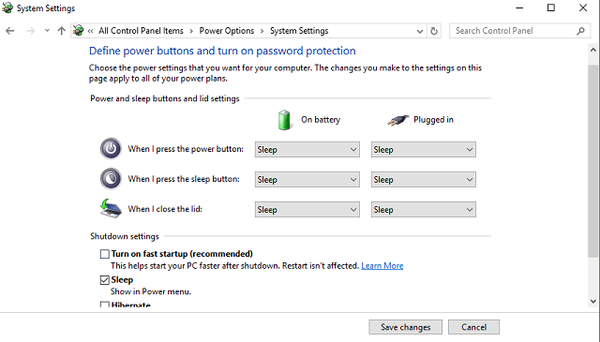
- Confirma los cambios y reinicia tu dispositivo.
Sin embargo, si el problema persiste, se verá obligado a reiniciar su computadora para superar los problemas causados por la actualización con Windows Hello..
Resetea tu PC
Este paso es tu último recurso. De hecho, perderá su configuración, pero al menos sus datos se conservarán. Además, puede hacer una copia de seguridad de sus datos antes de este procedimiento, por si acaso. Así es como realizar el proceso de reinicio en su computadora personal y, con suerte, recuperar la funcionalidad de su Windows Hello:
- Haga clic en Inicio.
- Configuración abierta.
- Abrir actualización y seguridad.
- Elija recuperación.
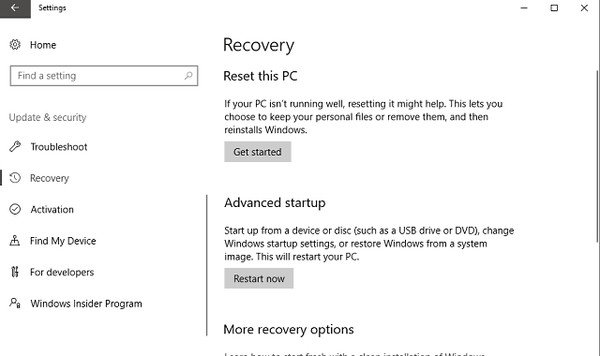
- Haga clic en Comenzar debajo de Restablecer esta PC.
- Elija Conservar mis archivos.
- Una vez finalizado el procedimiento, las características de Windows Hello funcionan como antes.
Eso debería ser suficiente para ponerte en marcha. En caso de que tenga algún problema adicional o quizás una solución alternativa, asegúrese de informarnos en los comentarios.
 Friendoffriends
Friendoffriends
![Problemas de Windows Hello después de instalar Creators Update [Fix]](https://friend-of-friends.com/storage/img/images/windows-hello-issues-after-installing-the-creators-update-[fix].jpg)


